Hogyan lehet kötegelt módon konvertálni több e-mailt pdf fájlokká az Outlookban?
Az Outlook programban a Mentés másként funkció csak e-maileket menthet el HTML, TXT, MHT, MSG és Sablon formátumú fájlként, ha az e-maileket PDF fájlokká kívánja konvertálni, hogyan teheti meg? Ebben a cikkben bemutatok néhány trükköt a probléma megoldására.
Konvertáljon egy e-mailt PDF-fájlba a Nyomtatás funkcióval
Konvertáljon egy e-mailt PDF fájlba a VBA segítségével
Konvertálja a kötegelt e-maileket külön PDF fájlokká a Mentés fájlként segédprogrammal![]()
Konvertáljon egy e-mailt PDF-fájlba a Nyomtatás funkcióval
Az Outlook programban a Nyomtatás funkcióval egyetlen e-mailt menthet PDF fájlként.
1. Válassza ki a PDF-be konvertálni kívánt e-mailt, majd kattintson a gombra File > válassza Microsoft Print to PDF tól Printer legördülő listát, és kattintson rá Print.
2. Ban,-ben Save Print Output As párbeszédpanelen jelöljön ki egy elérési utat a fájl elhelyezéséhez, és adjon nevet.
3. kettyenés Save, és kattintson a gombra Cancel hogy abbahagyja a nyomtatást.
Most a kiválasztott üzenet átalakításra került PDF-fájllá.
Megjegyzések: Ez a módszer csak az Outlook 2016-ban működik.
Konvertáljon egy e-mailt PDF fájlba a VBA segítségével
Ha az Outlook 2007-nél vagy a 2010-nél dolgozik, VBA-kódot alkalmazhat egy e-mail konvertálásához PDF-fájlba.
1. Válasszon ki egy e-mailt, majd nyomja meg az gombot Alt + F11 gombok a Microsoft Visual Basic for Applications ablak.
2. kettyenés Insert > Module, és illessze be a kód alatt a Module szkripteket.
VBA: Az e-mail konvertálása pdf-be
Sub SaveAsPDFfile()
'UpdatebyExtendoffice
Dim MyOlNamespace As NameSpace
Dim MySelectedItem As MailItem
Dim Response As String
Dim FSO As Object, TmpFolder As Object
Dim tmpFileName As String
Dim wrdApp As Object
Dim wrdDoc As Object
Dim bStarted As Boolean
Dim dlgSaveAs As FileDialog
Dim fdfs As FileDialogFilters
Dim fdf As FileDialogFilter
Dim i As Integer
Dim WshShell As Object
Dim SpecialPath As String
Dim msgFileName As String
Dim strCurrentFile As String
Dim strName As String
Dim oRegEx As Object
Dim intPos As Long
Set MyOlNamespace = Application.GetNamespace("MAPI")
Set MySelectedItem = ActiveExplorer.Selection.Item(1)
Set FSO = CreateObject("Scripting.FileSystemObject")
tmpFileName = FSO.GetSpecialFolder(2)
strName = "email_temp.mht"
tmpFileName = tmpFileName & "\" & strName
MySelectedItem.SaveAs tmpFileName, 10
On Error Resume Next
Set wrdApp = GetObject(, "Word.Application")
If Err Then
Set wrdApp = CreateObject("Word.Application")
bStarted = True
End If
On Error GoTo 0
Set wrdDoc = wrdApp.Documents.Open(FileName:=tmpFileName, Visible:=False, Format:=7)
Set dlgSaveAs = wrdApp.FileDialog(msoFileDialogSaveAs)
Set fdfs = dlgSaveAs.Filters
i = 0
For Each fdf In fdfs
i = i + 1
If InStr(1, fdf.Extensions, "pdf", vbTextCompare) > 0 Then
Exit For
End If
Next fdf
dlgSaveAs.FilterIndex = i
Set WshShell = CreateObject("WScript.Shell")
SpecialPath = WshShell.SpecialFolders(16)
msgFileName = MySelectedItem.Subject
Set oRegEx = CreateObject("vbscript.regexp")
oRegEx.Global = True
oRegEx.Pattern = "[\/:*?""<>|]"
msgFileName = Trim(oRegEx.Replace(msgFileName, ""))
dlgSaveAs.InitialFileName = SpecialPath & "\" & msgFileName
If dlgSaveAs.Show = -1 Then
strCurrentFile = dlgSaveAs.SelectedItems(1)
If Right(strCurrentFile, 4) <> ".pdf" Then
Response = MsgBox("Sorry, only saving in the pdf-format is supported." & _
vbNewLine & vbNewLine & "Save as pdf instead?", vbInformation + vbOKCancel)
If Response = vbCancel Then
wrdDoc.Close 0
If bStarted Then wrdApp.Quit
Exit Sub
ElseIf Response = vbOK Then
intPos = InStrRev(strCurrentFile, ".")
If intPos > 0 Then
strCurrentFile = Left(strCurrentFile, intPos - 1)
End If
strCurrentFile = strCurrentFile & ".pdf"
End If
End If
wrdApp.ActiveDocument.ExportAsFixedFormat OutputFileName:= _
strCurrentFile, _
ExportFormat:=17, _
OpenAfterExport:=False, _
OptimizeFor:=0, _
Range:=0, _
From:=0, _
To:=0, _
Item:=0, _
IncludeDocProps:=True, _
KeepIRM:=True, _
CreateBookmarks:=0, _
DocStructureTags:=True, _
BitmapMissingFonts:=True, _
UseISO19005_1:=False
End If
Set dlgSaveAs = Nothing
wrdDoc.Close
If bStarted Then wrdApp.Quit
Set MyOlNamespace = Nothing
Set MySelectedItem = Nothing
Set wrdDoc = Nothing
Set wrdApp = Nothing
Set oRegEx = Nothing
End Sub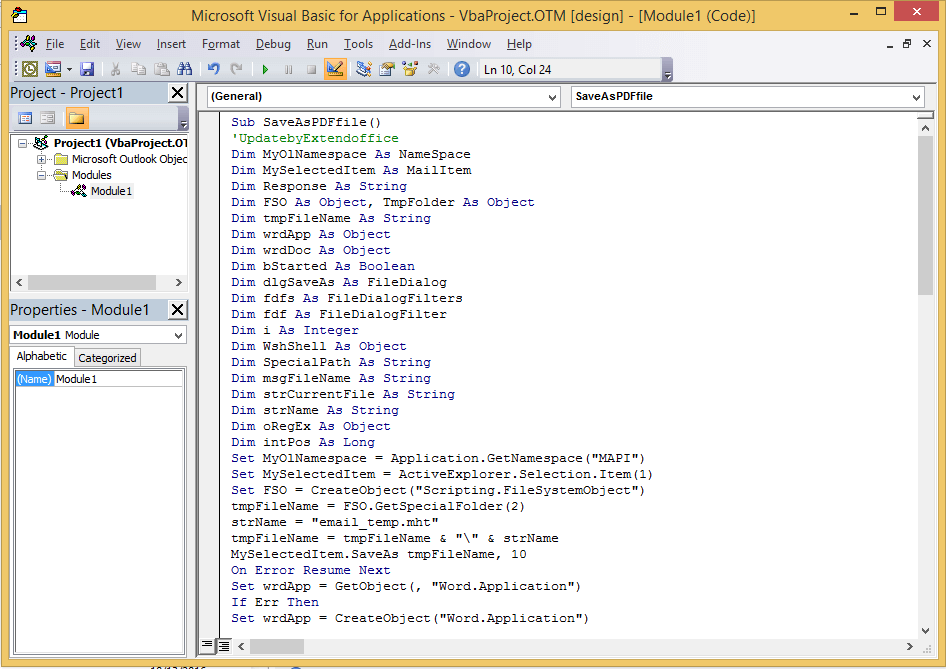
3. nyomja meg F5 gombot a Fájl mentése párbeszédablak engedélyezéséhez, válasszon ki egy mappát a fájl elhelyezéséhez és adjon nevet.
4. kettyenés Save.
típus: Ha a kód nem futtatható, megpróbálhatja meglátogatni a Trust Center webhelyet, hogy ellenőrizze az Összes makró engedélyezése opciót a Makróbeállítások részben.
Konvertálja a kötegelt e-maileket külön PDF fájlokká a Mentés fájlként segédprogrammal
A fenti módszerekkel egyszerre csak egy üzenetet menthet el PDF-fájlként. Ha több e-mailt kötegelt konvertálni kíván elválasztott PDF-fájlokká, megpróbálhatja Kutools az Outlook számára'S Tömeges mentés hasznosság.
| Kutools for Outlook, Tartalmazza hatékony funkciók és eszközök a Microsoft Outlook 2016, 2013, 2010 és az Office 365 számára. |
||
Ingyenes telepítés Kutools for Outlook, majd tegye az alábbi lépéseket:
1. Válassza ki a konvertálni kívánt e-maileket, majd kattintson a gombra Kutools > Bulk Save.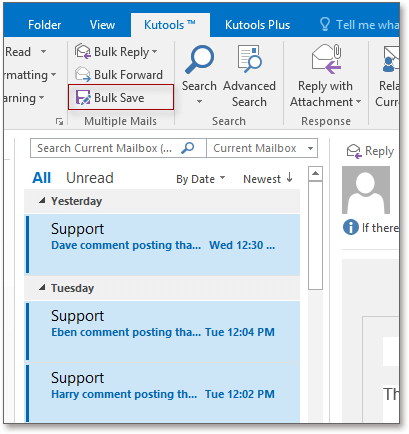
2. Ban,-ben Save message as other files párbeszédpanelen válassza ki a fájl megkeresésének elérési útját, és ellenőrizze PDF formátum opcióval ellenőrizheti a tartalom mentésének lehetőségeit a jobb oldalon.
3. kettyenés Ok.
Most az e-maileket konvertáltuk PDF fájlokká.
Save as File
A legjobb irodai hatékonyságnövelő eszközök
Kutools az Outlook számára - Több mint 100 hatékony funkció az Outlook feltöltéséhez
???? E-mail automatizálás: Hivatalon kívül (POP és IMAP esetén elérhető) / Ütemezze az e-mailek küldését / Automatikus CC/BCC szabályok szerint e-mail küldésekor / Automatikus továbbítás (Speciális szabályok) / Automatikus üdvözlet hozzáadása / A több címzettnek szóló e-mailek automatikus felosztása egyedi üzenetekre ...
📨 Email Management: Könnyen visszahívhatja az e-maileket / Blokkolja az alanyok és mások átverő e-mailjeit / Törölje az ismétlődő e-maileket / Részletes keresés / Mappák összevonása ...
📁 Attachments Pro: Kötegelt mentés / Batch Detach / Batch tömörítés / Automatikus mentés / Automatikus leválasztás / Automatikus tömörítés ...
🌟 Interface Magic: 😊További szép és menő hangulatjelek / Növelje Outlook termelékenységét a füles nézetekkel / Minimalizálja az Outlookot a bezárás helyett ...
👍 Csodák egy kattintással: Válasz mindenkinek a bejövő mellékletekkel / Adathalászat elleni e-mailek / 🕘A feladó időzónájának megjelenítése ...
👩🏼🤝👩🏻 Névjegyek és naptár: Névjegyek kötegelt hozzáadása a kiválasztott e-mailekből / Egy kapcsolattartó csoport felosztása egyéni csoportokra / Távolítsa el a születésnapi emlékeztetőket ...
Több, mint 100 Jellemzők Várja felfedezését! Kattintson ide, ha többet szeretne megtudni.

